本教程适用版本:excel 365 点击免费使用
本教程适用版本:excel Office 2019 PC版 点此使用
在我们日常的办公学习过程中,很容易碰见的情况就是需要对某些数据做出判断,但是当我们有了数据需要判断的时候,发现一个个数字看过去做判断是不现实的,因为这样我们的工作量就大大增加了,那么我们可以巧用excel表格中的IF语句实现这一判断,具体如下:
首先我们需要将需要进行判断的学生输入,下表以简单的几个学生为例:
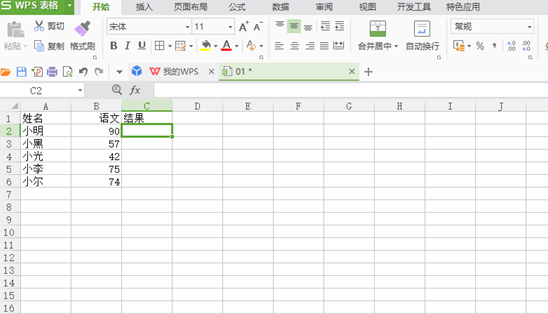 >>免费升级到企业版,赠超大存储空间
然后我们以第一个学生的成绩为例进行判断,我们在第一个学生的后面采用IF函数,“=IF(B2>60,"及格","不及格")”,这样我们就知道第一个学生的成绩怎么样了。
>>免费升级到企业版,赠超大存储空间
然后我们以第一个学生的成绩为例进行判断,我们在第一个学生的后面采用IF函数,“=IF(B2>60,"及格","不及格")”,这样我们就知道第一个学生的成绩怎么样了。
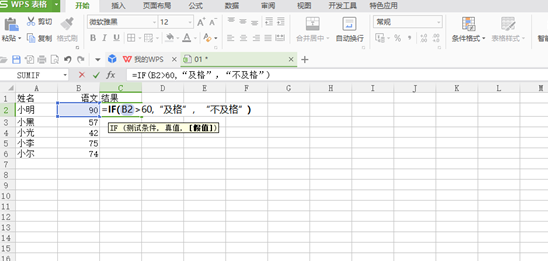 >>免费升级到企业版,赠超大存储空间
再回车一下就可以知道结果是怎么样了,如下所示
>>免费升级到企业版,赠超大存储空间
再回车一下就可以知道结果是怎么样了,如下所示
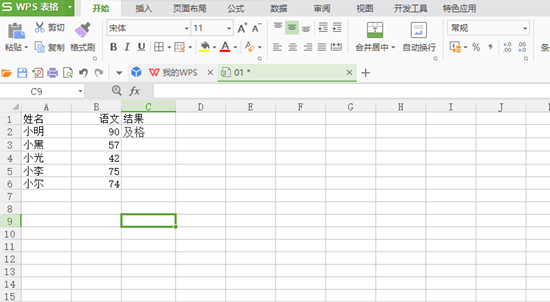 >>免费升级到企业版,赠超大存储空间
再下拉一下就可以知道所有的学生是怎样的一个情况,这样的方法十分的便利,可以方便大家在处理大量的数据时,准确无误地找到答案。
>>免费升级到企业版,赠超大存储空间
再下拉一下就可以知道所有的学生是怎样的一个情况,这样的方法十分的便利,可以方便大家在处理大量的数据时,准确无误地找到答案。
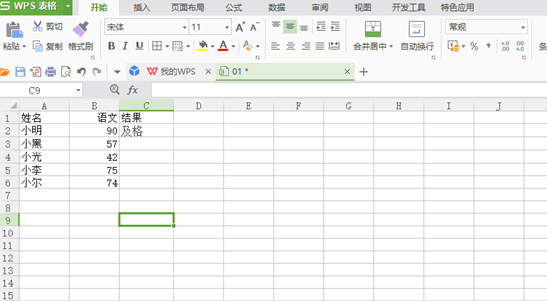 本教程适用版本:excel Office 2019 PC版 点此使用
本教程适用版本:excel Office 2019 PC版 点此使用

